こんにちは、isukoです。
スマートウォッチが気になるけど、自分にはどの程度の機能が必要なのかわからないという人は多いと思います。
またスマートウォッチは大きいので、常につけていられないのではないかと思っている人もいると思います。
今回は、非常に小型ながら高精度なスマートバンド、Fitbit Inspire 3をレビューします。
Fitbit Inspire 3 開封
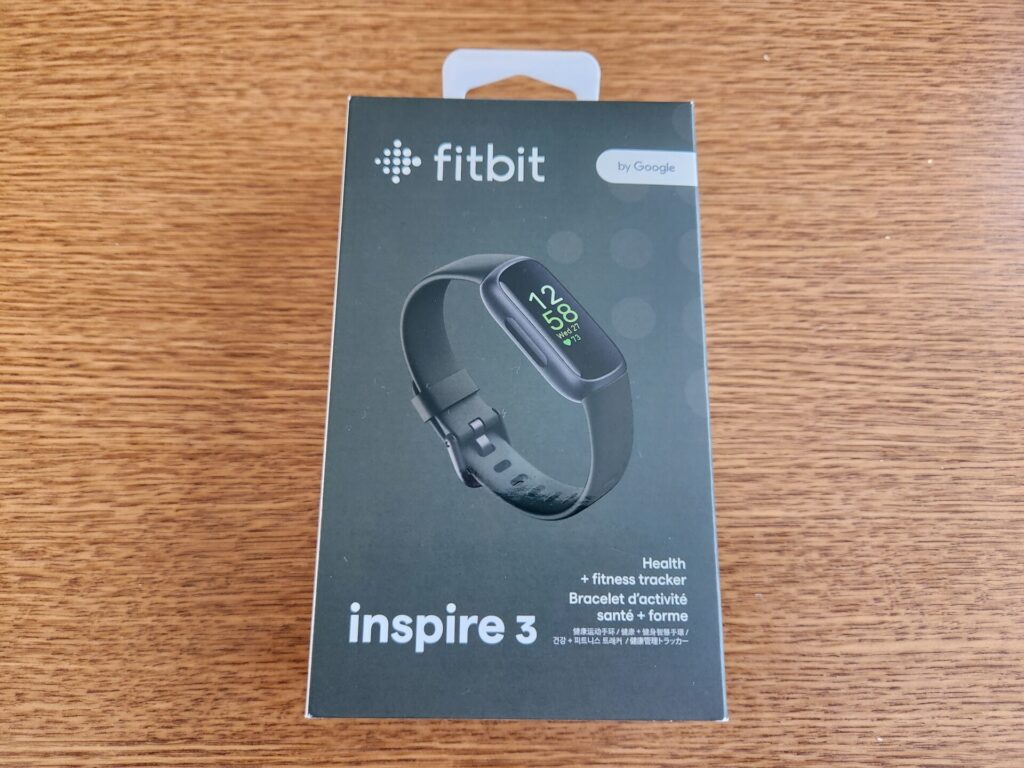
パッケージ表面には製品の画像が大きく印刷されています。
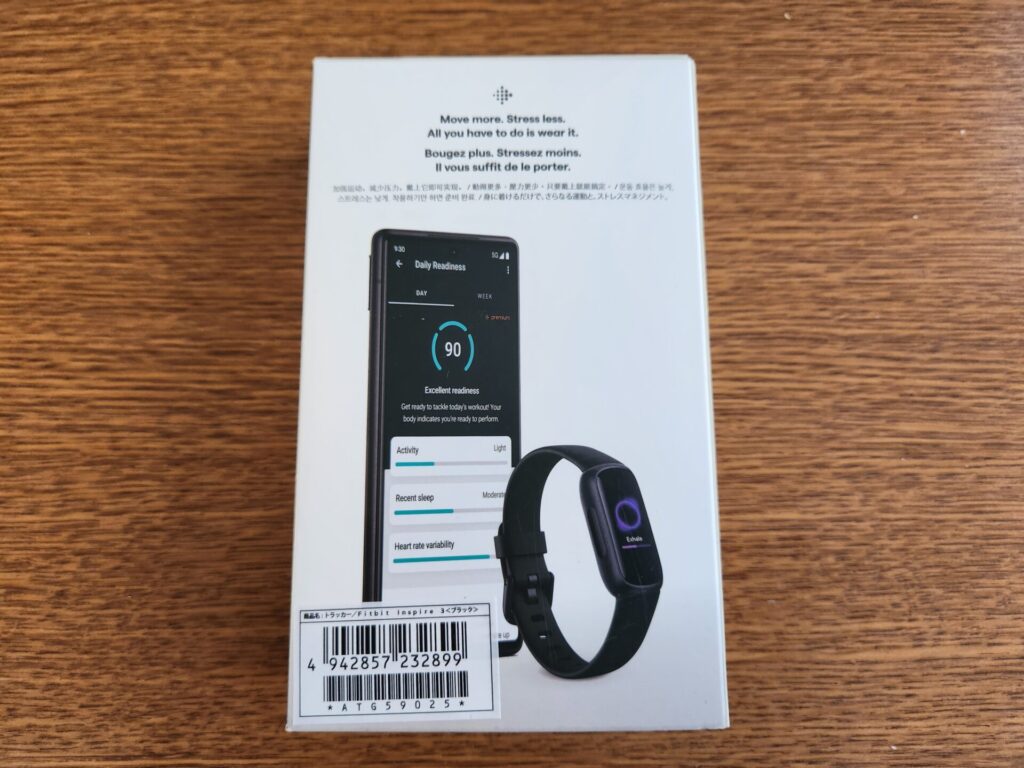
パッケージ背面には製品の説明が書かれています。
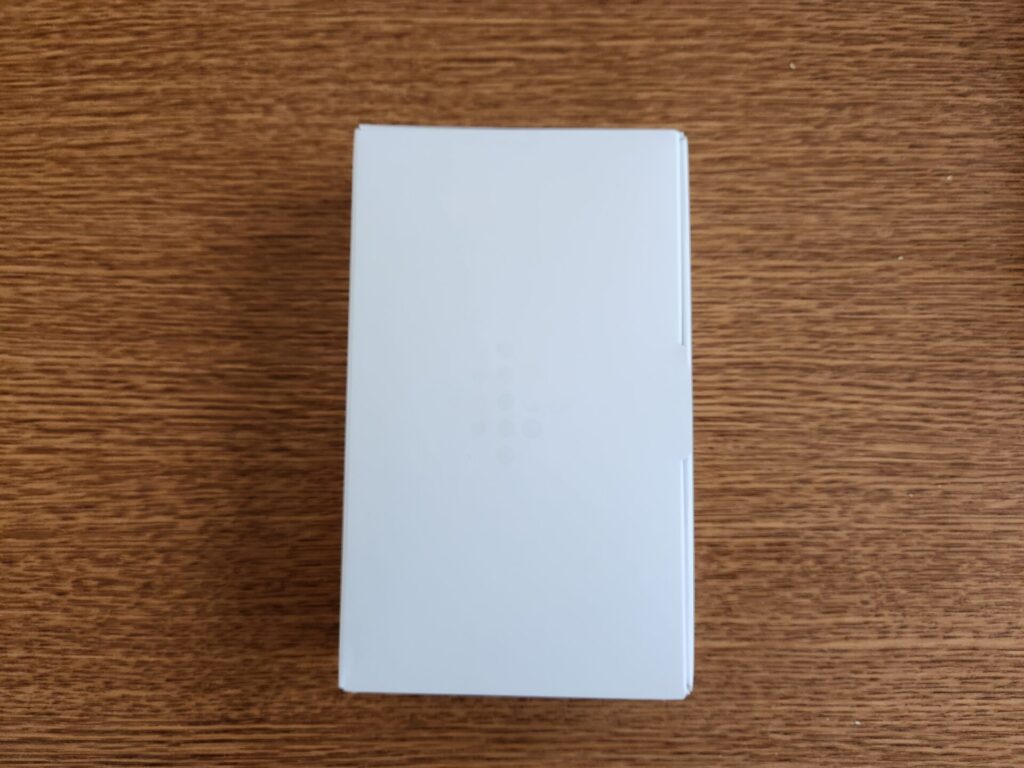
パッケージを開封すると、Fitbitロゴの入った白い箱が現れます。
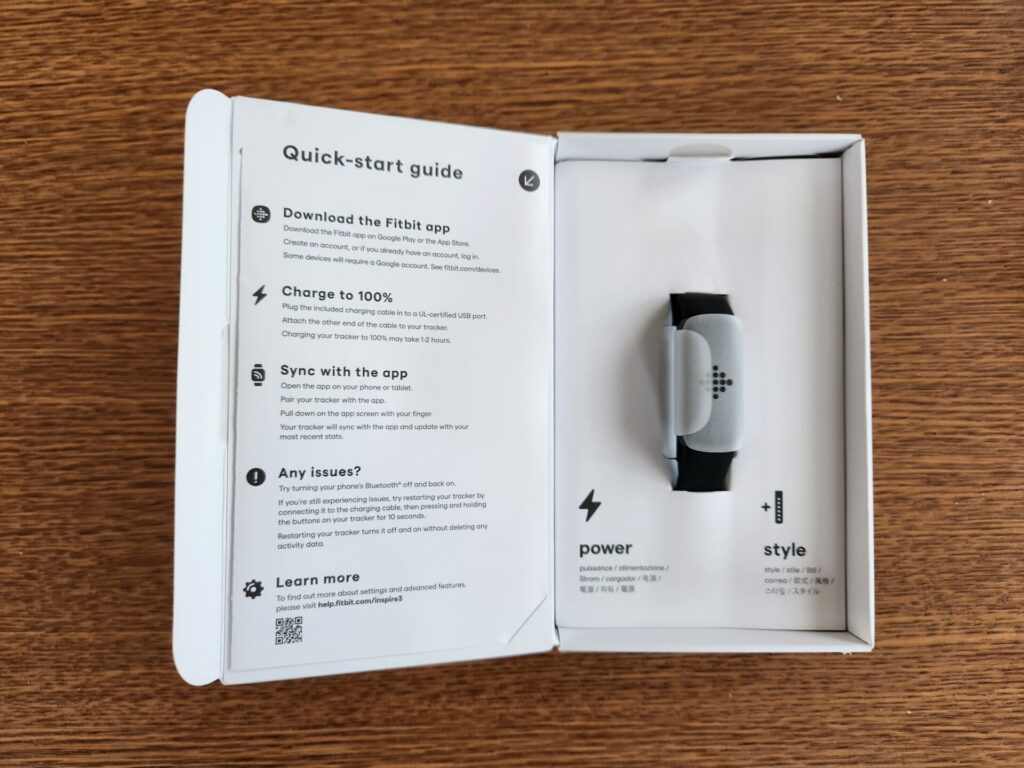
箱を開けると、Fitbit Inspire 3本体が現れ、箱を開けた裏側にはクイックスタートガイドが書かれています。
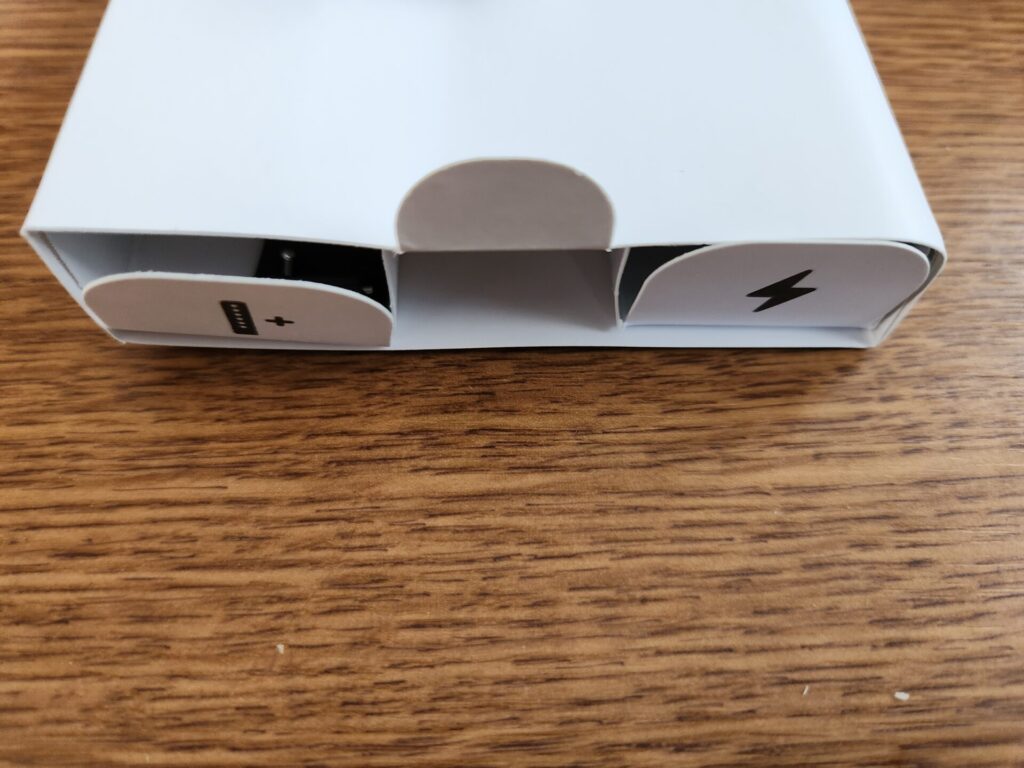
本体の入った箱を取り出すと、付属品が収納されています。

付属品としては、充電ケーブルと長いサイズのバンドが入っています。
通常サイズのバンドは本体に装着済みです。
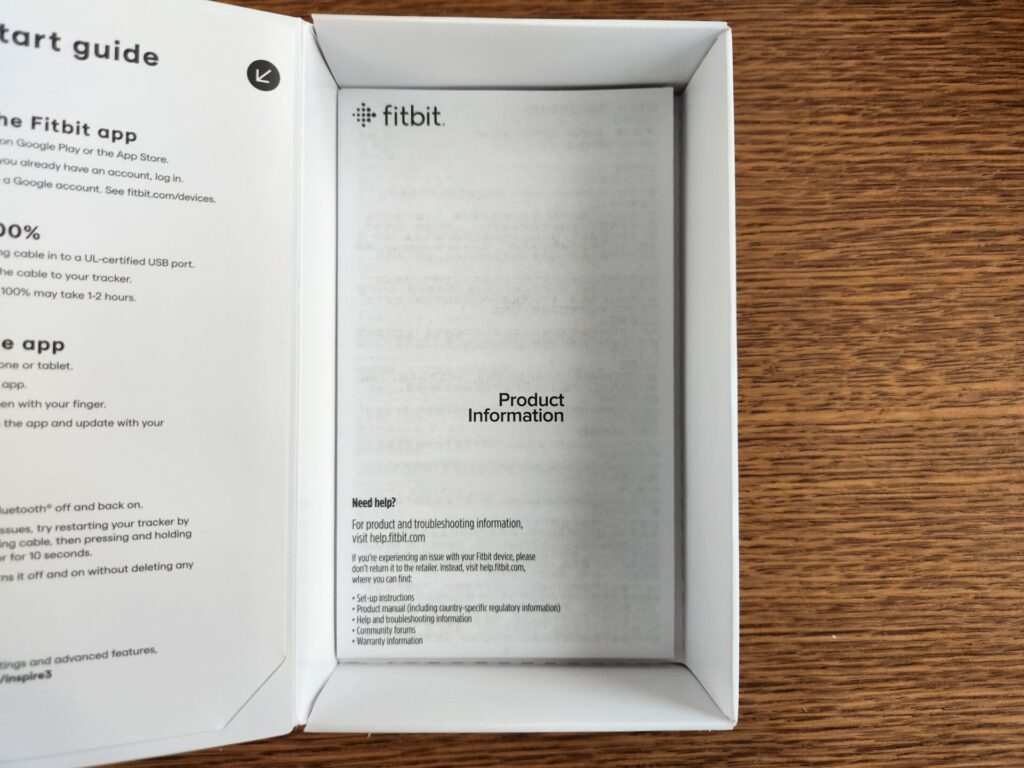
本体などが入った箱の下には書類が入っています。
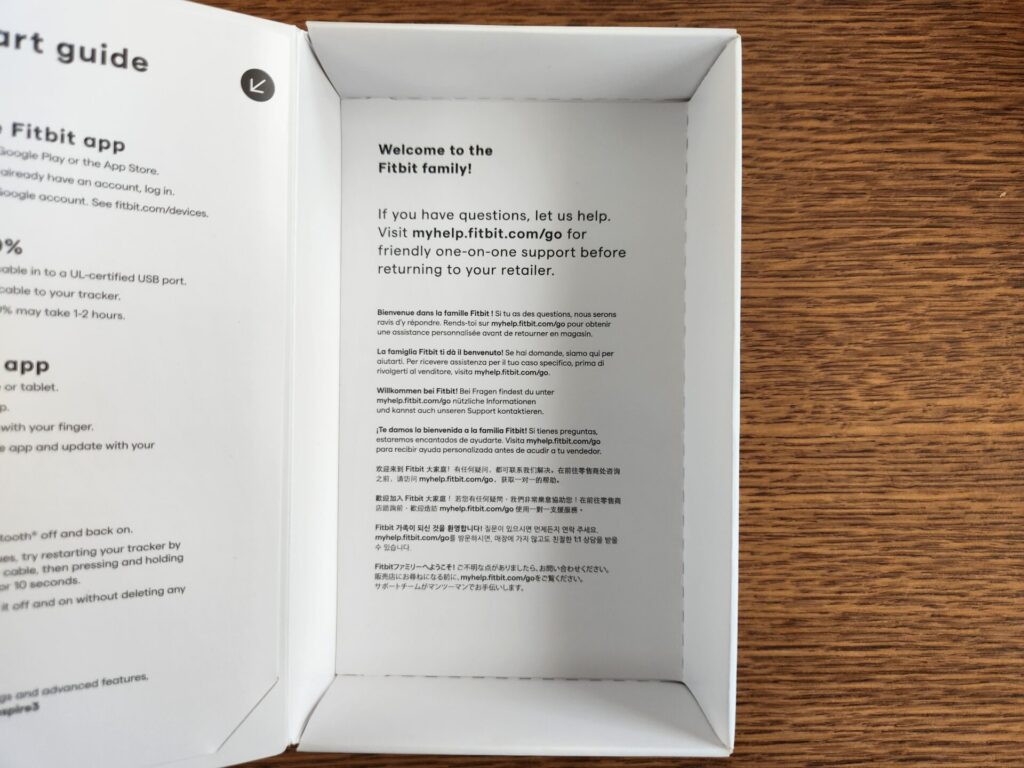
箱の一番下にはサポートについての説明が書かれています。

ディスプレイ部分はわずかに湾曲しています。
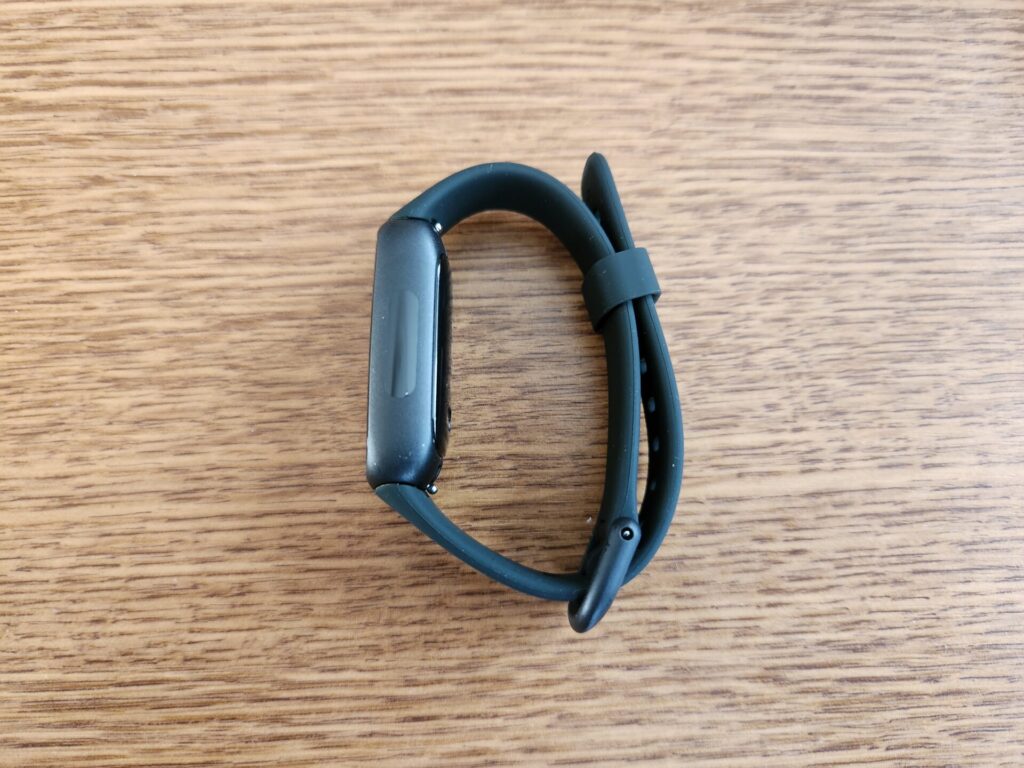

本体の左右にはタッチパネルがあり、これらをつまむように押すことで操作することができます。

本体内側にはFitbitのロゴとセンサー、充電用の接点があります。

本体とバンドの部分に金具があります。

この金具を内側に動かしながらバンドを引っ張ることで、簡単にバンドを取り外すことができます。
逆の操作をすることで、バンドを取り付けることができます。

通常サイズのバンドを装着しているときの重さは19.1gです。

大きいサイズのバンドを装着しているときの重さは20.5gです。
Fitbit Inspire 3 ペアリング方法
まず、「Fitbit」アプリをインストールします。
アプリ起動後、アカウントにログインします。
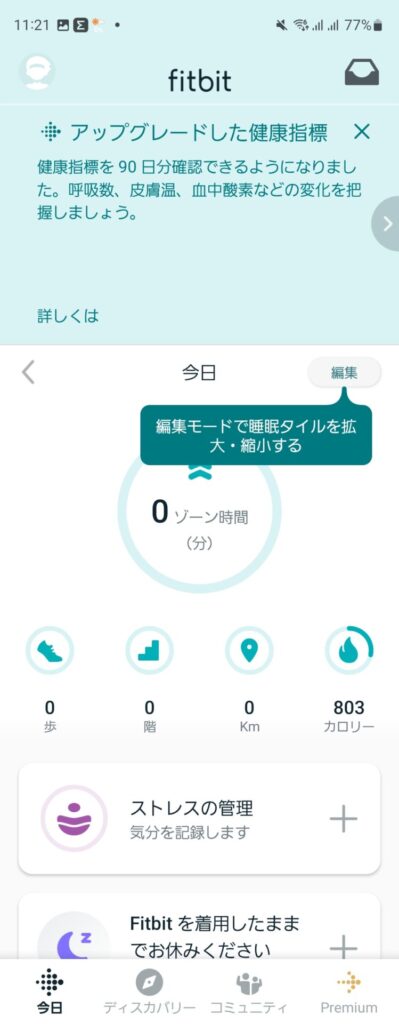
アプリの左上のアカウントのアイコンをタップします。
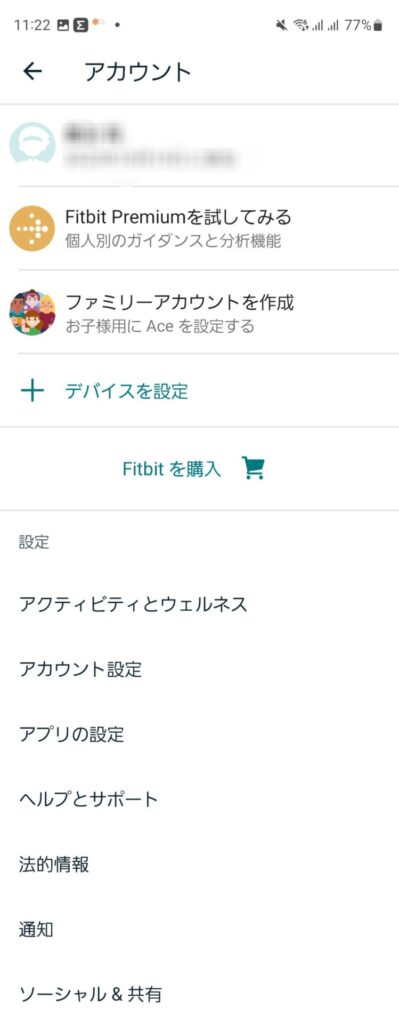
「デバイスを設定」をタップします。
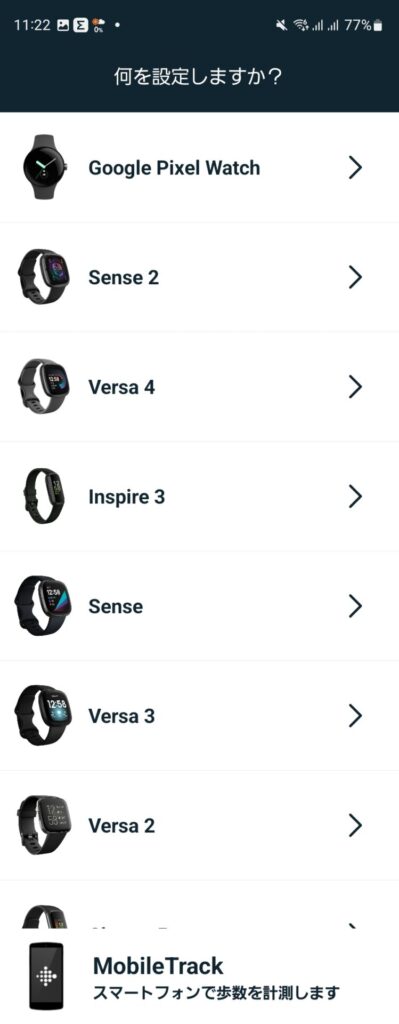
「Inspire 3」をタップします。

「セットアップ」をタップします。
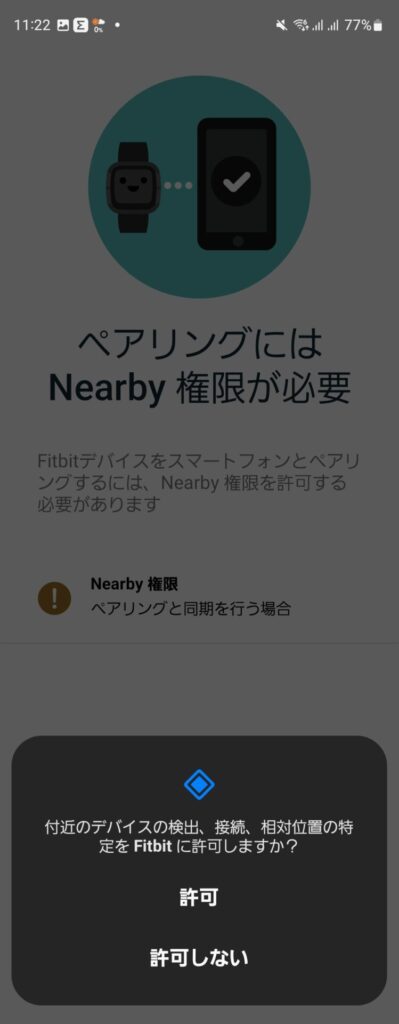
ペアリングにはNearby 権限が必要なので、有効化します。
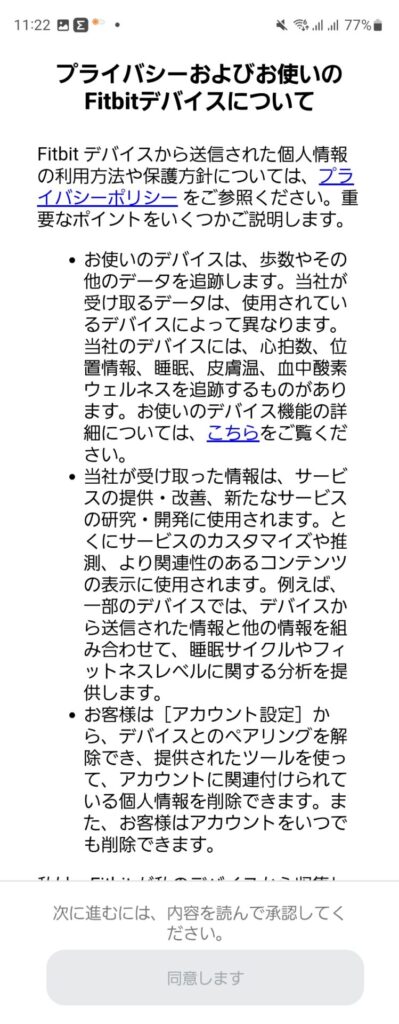
「プライバシーおよびお使いのFitbitデバイスについて」の説明があるので、確認したあと「同意します」をタップします。
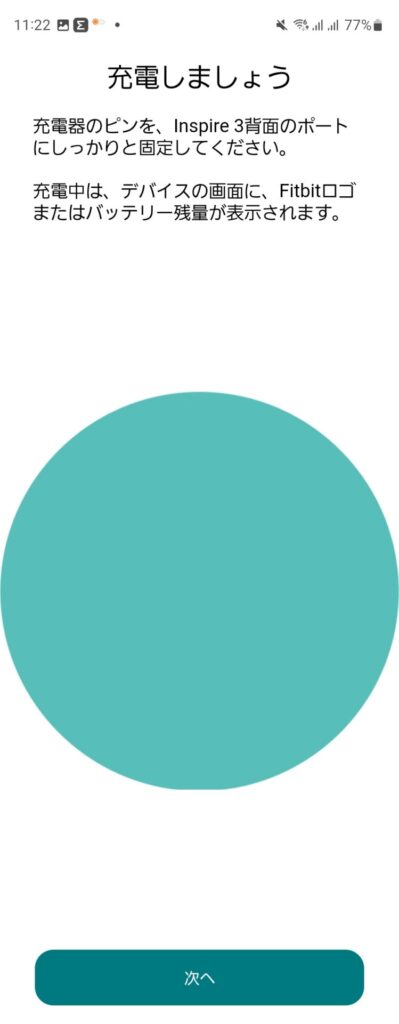
「次へ」をタップします。
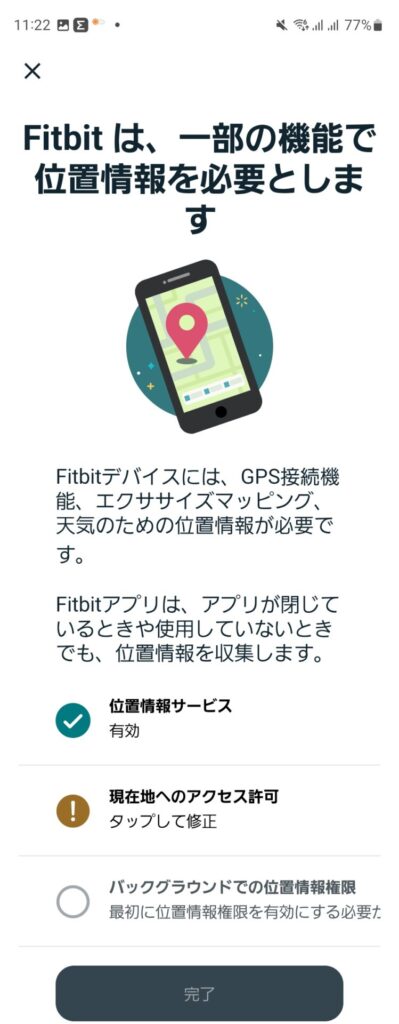
位置情報の利用についての設定が必要であれば設定して「完了」をタップします。
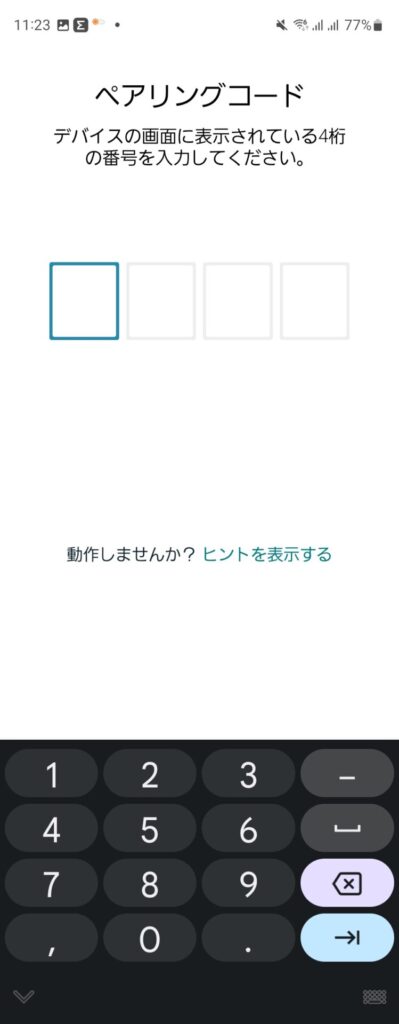
Fitbit Inspire 3に4桁のペアリングコードが表示されるので、入力します。
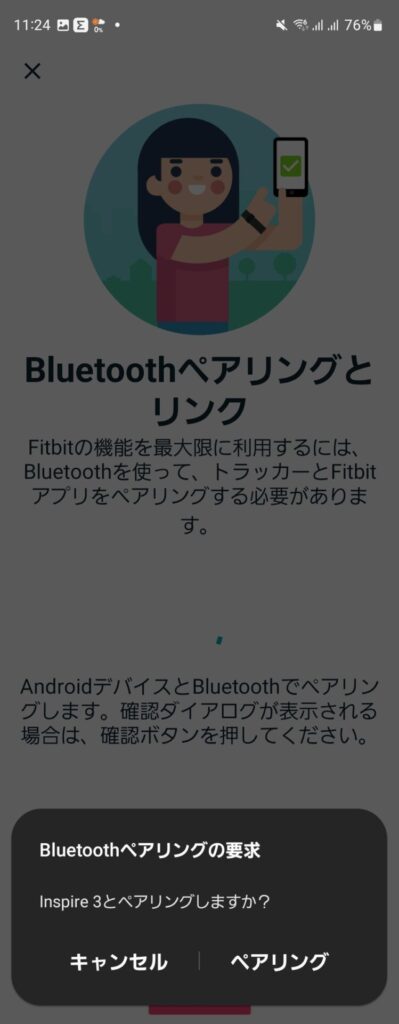
「ペアリング」をタップします。
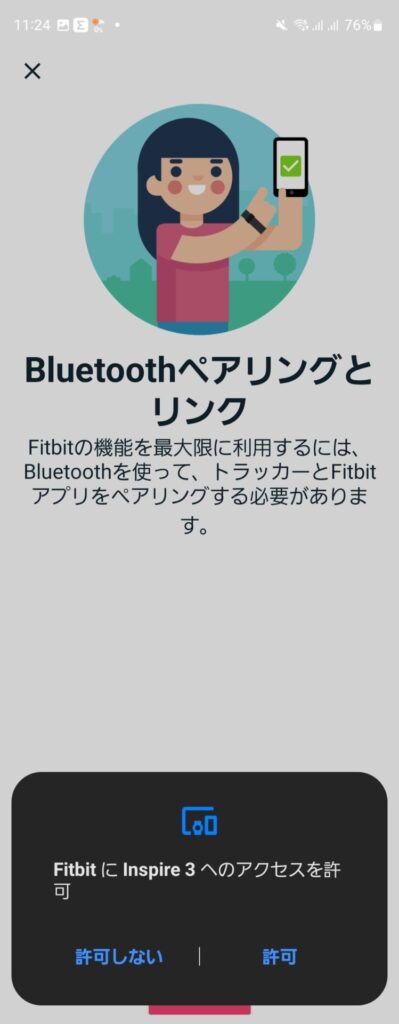
「許可」をタップします。
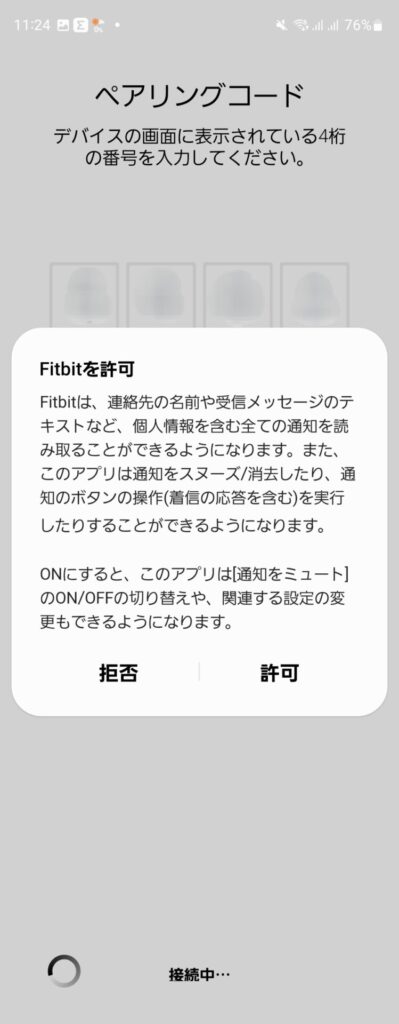
「許可」をタップします。
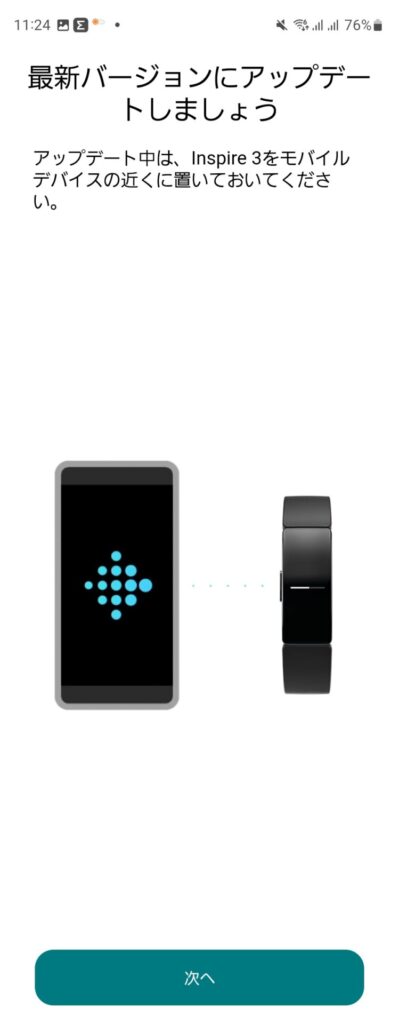
アップデートがある場合、「次へ」をタップします。
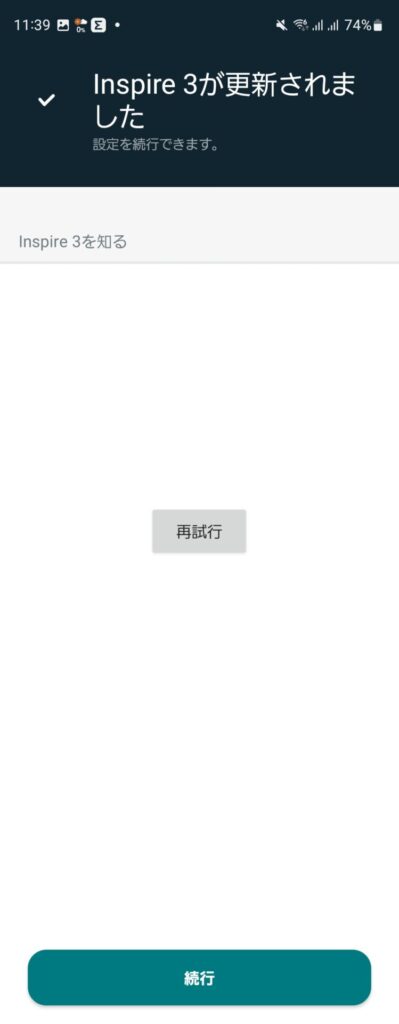
アップデート完了後、「続行」をタップします。
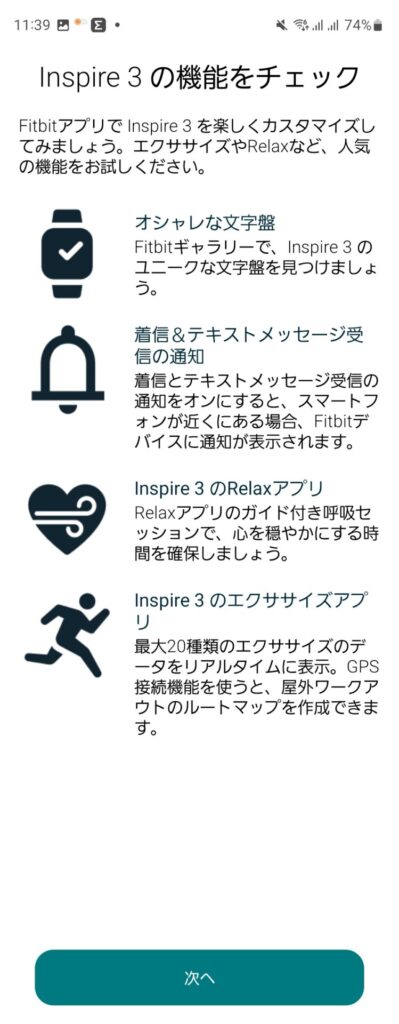
その後は使い方についての説明があるので、「次へ」をタップしていきます。
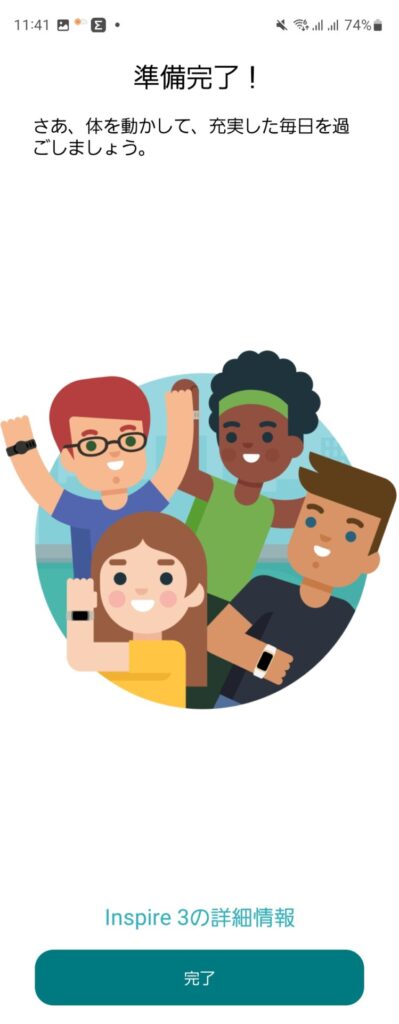
「完了」をタップすることで、Fitbit Inspire 3が使えるようになります。
Fitbit Inspire 3 レビュー
良い点
ハイエンドスマートウォッチと精度が変わらない
私が使用しているハイエンドスマートウォッチと同じ運動をして心拍数を測定してみました。
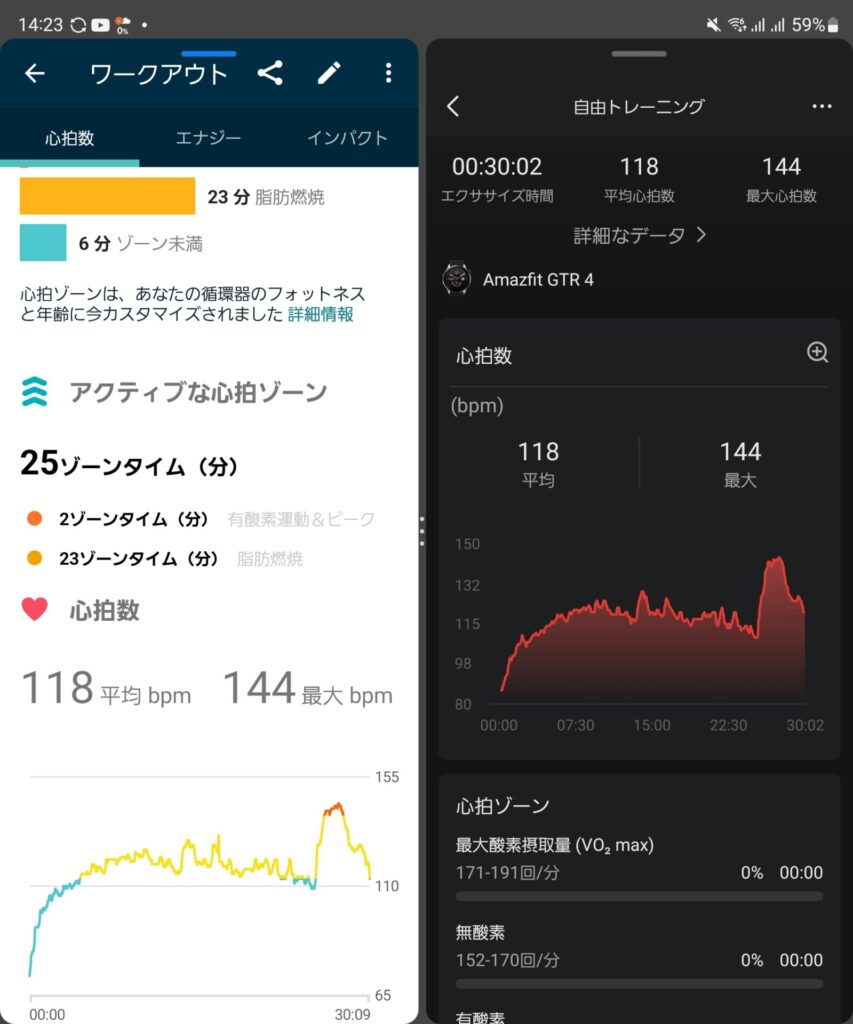
すると、心拍数のグラフはかなり似た形状になっていることがわかります。
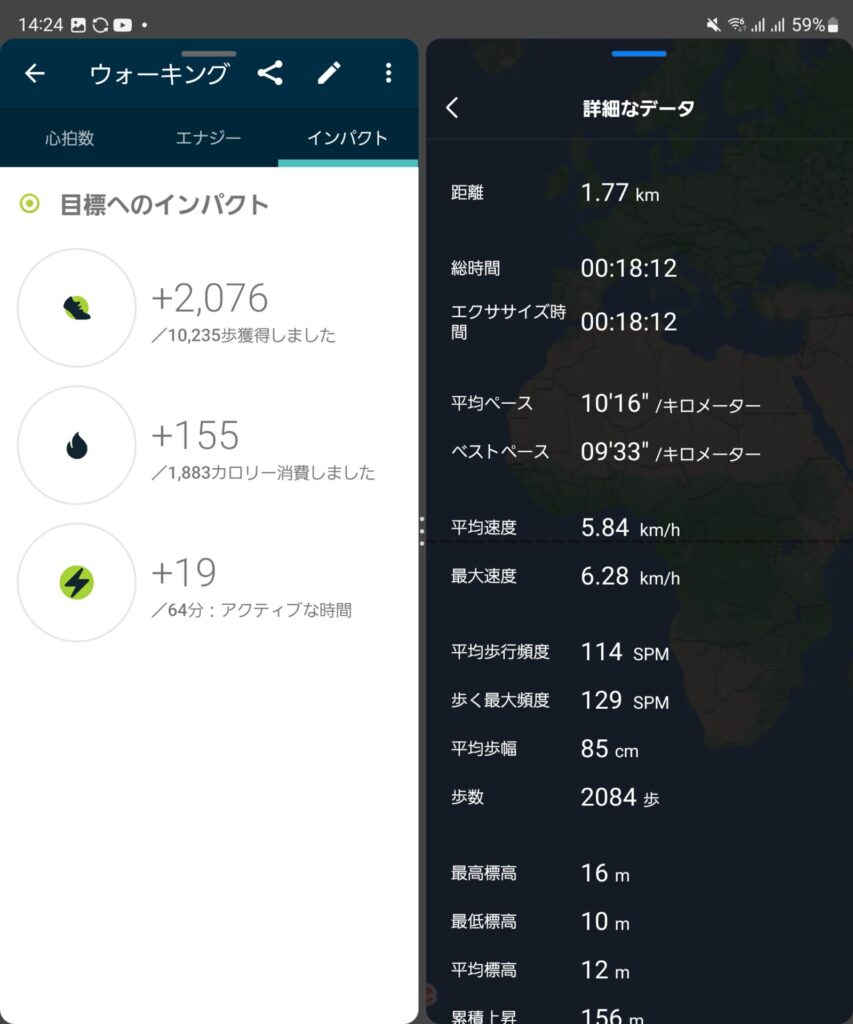
歩数についても誤差の程度で、ハイエンドスマートウォッチと精度は変わらないと感じました。
高精度なスマートアラームに対応
(2023年5月4日追記)
Fitbit Inspire 3はスマートアラームに対応しています。
スマートアラームとは、アラームを設定した時間の30分前から眠りの浅いタイミングで作動して起こしてくれるアラームです。
このスマートアラームの精度が高く、目が覚めて少しするとアラームが作動します。
良いタイミングで起きることができます。
常時表示ディスプレイに対応

Fitbit Inspire 3は常時表示ディスプレイに対応しています。
手首をひねらなくても日時を確認することができるのは便利です。
ただしFitbit Inspire 3を手首から外しても常に点灯しているので、バッテリーは消耗します。
Google Fitに連携できる
以前はFitbitのデータをGoogle Fitに連携することはできませんでした。
それが「Health Connect」というアプリにより、Google Fitに連携することができるようになりました。
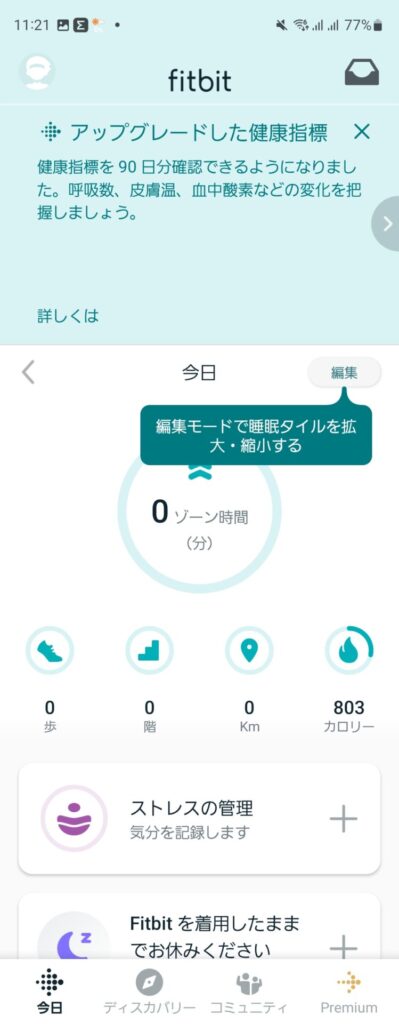
設定は「Fitbit」アプリを開いて左上のアカウントのマークをタップします。
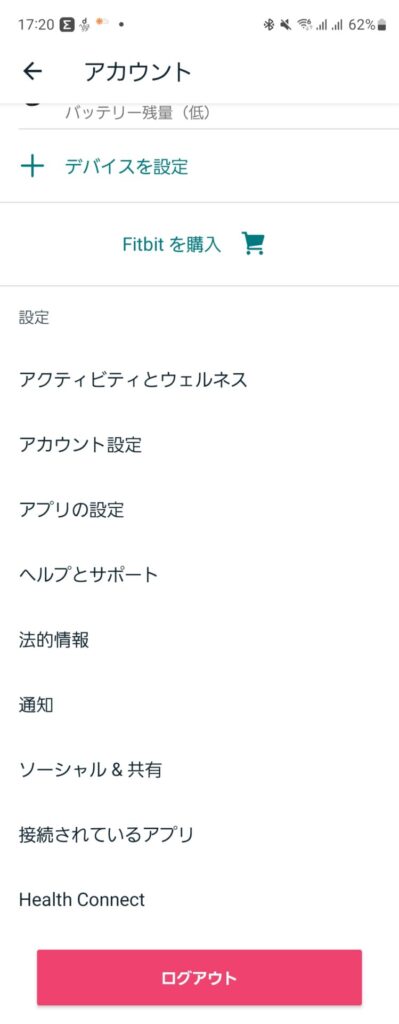
下のほうに「Health Connect」という項目があるので、タップします。
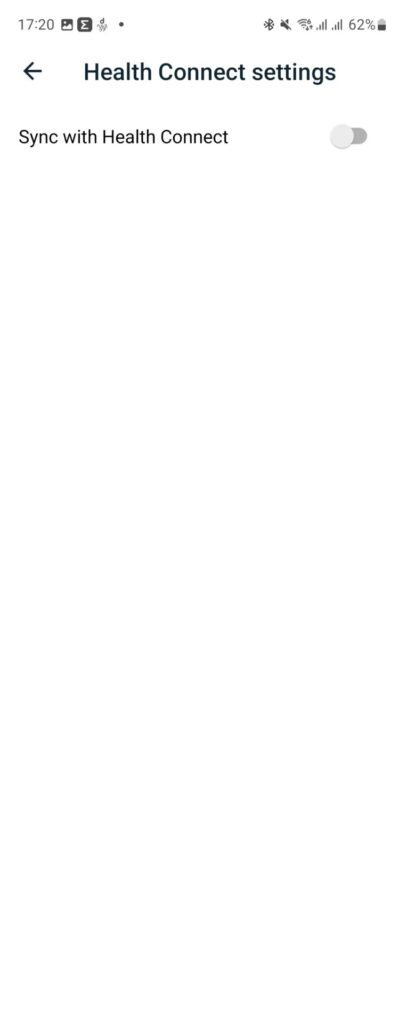
「Sync with Health Connect」を有効にします。
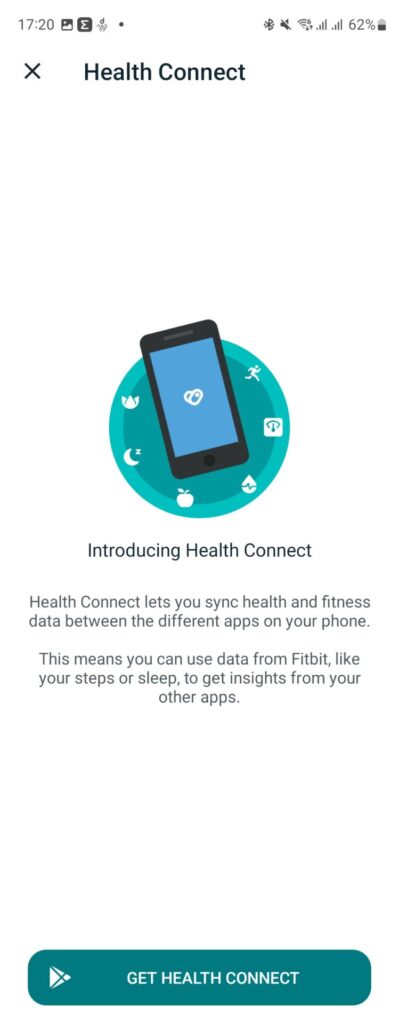
「GET HEALTH CONNECT」をタップします。
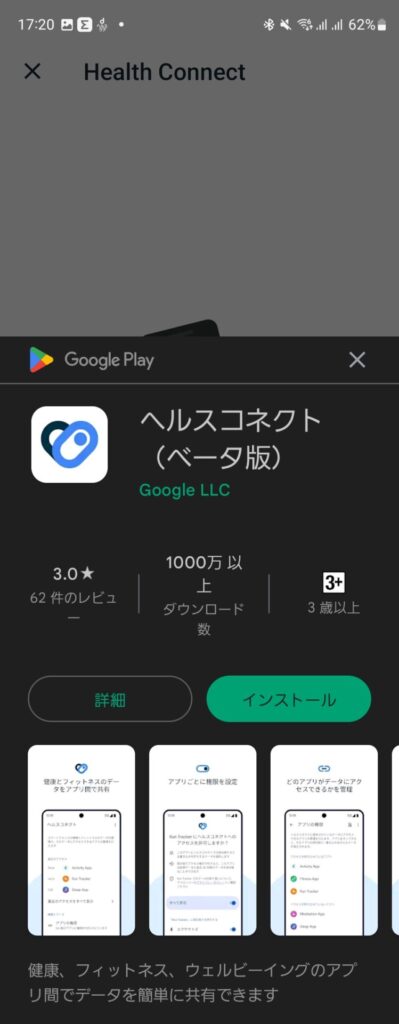
「インストール」をタップします。
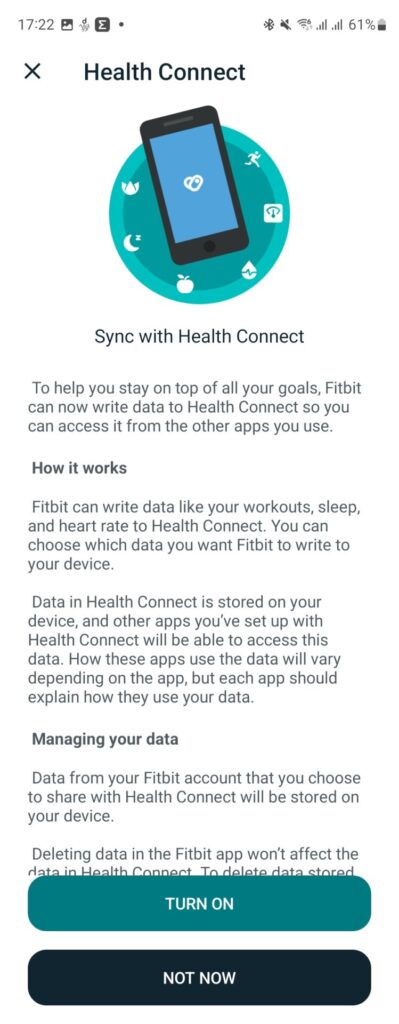
「TURN ON」をタップします。
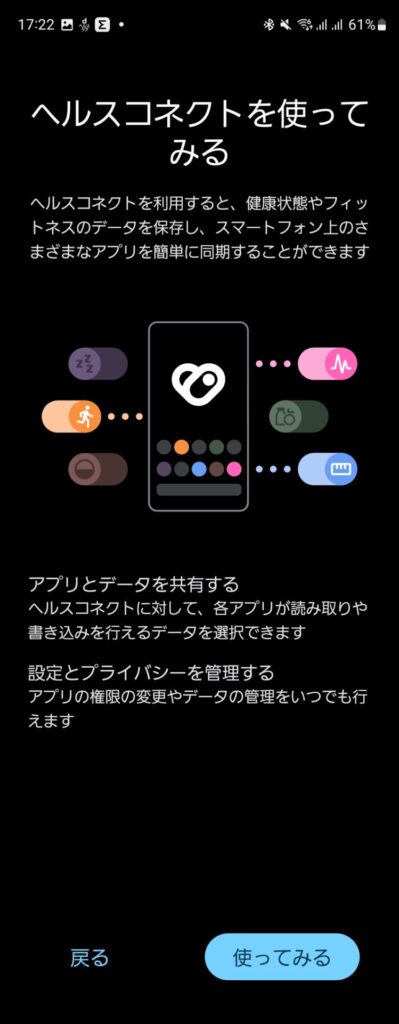
「使ってみる」をタップします。
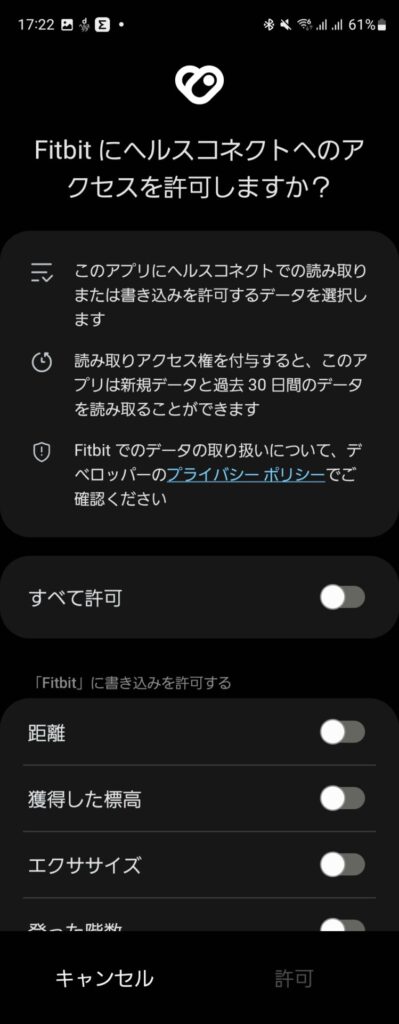
Fitbitから同期したいデータを許可していき、「許可」をタップします。
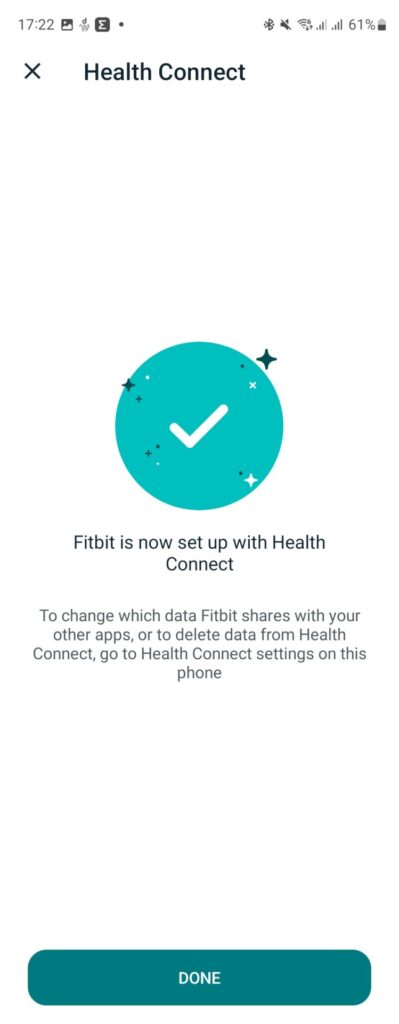
これでFitbitのデータをGoogle Fitに連携できるようになりました。
メッセージやLINEへのクイック返信が可能
Fitbit Inspire 3は小さいながらスマートフォンの通知を受け取ることが可能です。
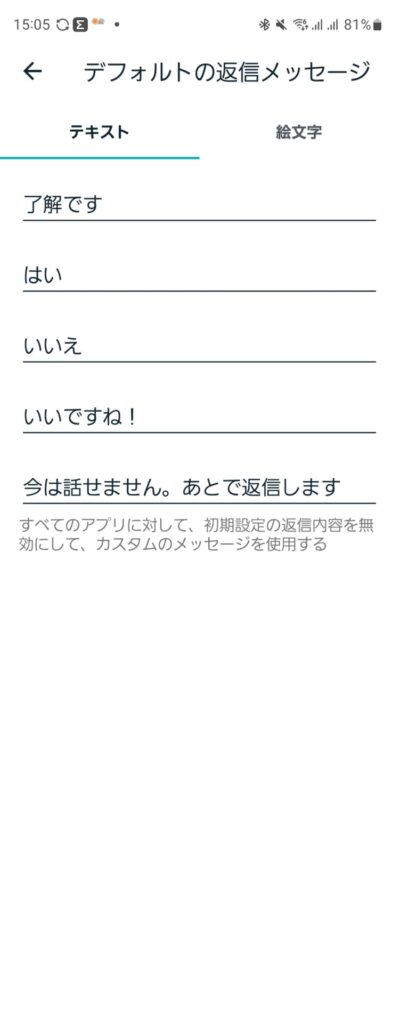
さらにメッセージやLINEへは定型文での返信が可能です。
定型文は自分で変更することができるので、使いやすいです。
バンドの交換が簡単

Fitbit Inspire 3はバンドの金具を内側に動かしながらバンドを引っ張ることで、バンドを取り外すことができます。
バンドの金具が爪に引っ掛かりにくく、取り外しにくいことがあるのですが、Fitbit Inspire 3はそのようなことはなく、非常に取り外しやすかったです。
リアルタイムに近い心拍数がわかる
心拍数はリアルタイムに近い頻度で計測していそうです。
文字盤で心拍数を確認できるようにしておくと、時間を追うごとに心拍数が変化していることを確認することができます。
座りすぎ防止アラートがある
Fitbit Inspire 3は1時間に250歩以上歩いていないと、その時間の50分に通知が来ます。
座りすぎは健康に悪いと言われていますが、Fitbit Inspire 3は座りすぎを防止してくれます。
しかし250歩歩くというのは少し多いと感じました。
気になる点
ディスプレイが小さい
ディスプレイは小さいです。

上下に余裕がありそうに見えますが、実際はディスプレイいっぱいに表示されています。
発色が良いのか文字が見えにくいということはありませんが、人によっては文字が小さすぎると感じるかもしれません。
設定を本体から行う必要がある
Fitbit Inspire 3は、
- ディスプレイの明るさ
- 常時表示
- マナーモード
- おやすみモード
- バイブレーションの強さ
などの設定を行うことができますが、それらの設定を「Fitbit」アプリではなくFitbit Inspire 3から行う必要があります。
前述した通りディスプレイが小さいので、操作がしにくいです。
ロックができない
Fitbit Inspire 3は手首から取り外してもロックがかかりません。
そのため他の人に通知を見られてしまうリスクがあります。
心拍数が計測できないことがある
しっかり密着させて装着している状態でも心拍数が計測できていないことがありました。
1週間程度装着して2日心拍数がうまく計測できておらず、睡眠の分析がうまくできていませんでした。
精度は良い印象ですが、感度はあまり高くないのかもしれません。
バッテリーの持ちが良くない
私は常時表示ディスプレイをオンにして使用していますが、長くて3日連続で使える程度です。
それほどバッテリーの持ちが良いという印象ではありません。
アプリアイコンが表示されないものがある
Fitbit Inspire 3は一部アプリを除いてアプリアイコンが表示されません。
ディスプレイの小ささから一度に表示できる内容も少ないので、通知を受け取るアプリは厳選しておく必要があります。
血中酸素飽和度は手動で測定できない
血中酸素飽和度は手動では測定できません。
睡眠時は計測されていることが確認できましたが、日中はどのタイミングで計測を行っているのかわかりませんでした。
自動でワークアウトの計測画面に移動しない
「Fitbit」アプリにはワークアウトの自動計測の項目があります。
しかしこれはスマートウォッチのデータから一定時間ワークアウトをしているとアプリで分析してワークアウトとして記録する機能です。
Fitbit Inspire 3自体は一定時間ワークアウトをしていてもワークアウトの計測画面にはなりません。
振動がうるさい
Fitbit Inspire 3は小さいからか、端末全体で振動しているような印象で、うるさいです。
うるさめではありますが、通知が来たときはしっかりと認識することができます。
呼吸エクササイズが使いにくい
Fitbit Inspire 3には「リラックス」アプリがインストールされており、呼吸エクササイズを行うことができます。
他のスマートウォッチでは5分というものが多いなか、10分までエクササイズを行うことができるのは良いのですが、その挙動が少し使いにくいです。
エクササイズを開始すると、数分呼吸の分析があります。
その後エクササイズが始まります。
目を閉じてもエクササイズができるように、バイブレーションでガイドしてくれるのですが、吐くときは大きなバイブレーションが3回なのに対し、吸うときは非常に小さなバイブレーションが1回と気づきにくいです。
吐くときのバイブレーションは過剰ですし、吸うときのバイブレーションはもう少し強くしてほしいと感じました。
LINEの着信は受け取れない
LINEの着信は受け取ることができませんでした。
着信があったという通知は来るので、かけ直す必要があります。
プレミアムでないと表示できない項目がある
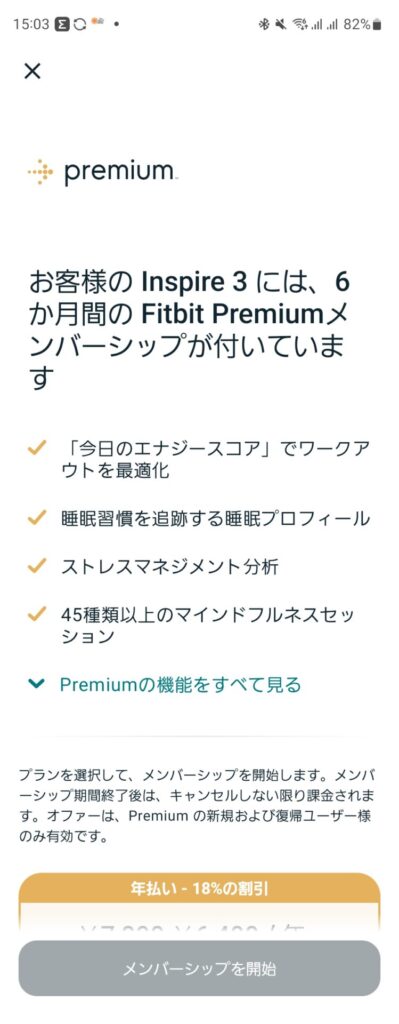
FitbitにはFitbit Premiumというプランがあり、プレミアムでないと表示できない項目があります。
他社のスマートウォッチではそのために追加で課金を求めるということは基本的にはないので、ぜひすべての項目を表示できるようにしてほしいです。
GPS非搭載
GPSは搭載されていません。
そのためワークアウトの位置情報を記録したい場合はスマートフォンを持っていく必要があります。
しかし普段の運動の場合はコースはほとんど同じでしょうし、別の場所で運動するのであればスマートフォンを持っていくと思うので、それほど大きな問題にはならないと思います。
まとめ
今回は、Fitbit Inspire 3をレビューしました。
エントリーモデルという位置づけですが、ハイエンドモデルと変わらない高精度だと思いました。
小型なので、常に装着していても邪魔になりにくいです。
まずスマートウォッチを試してみたいという人には良いと思います。



